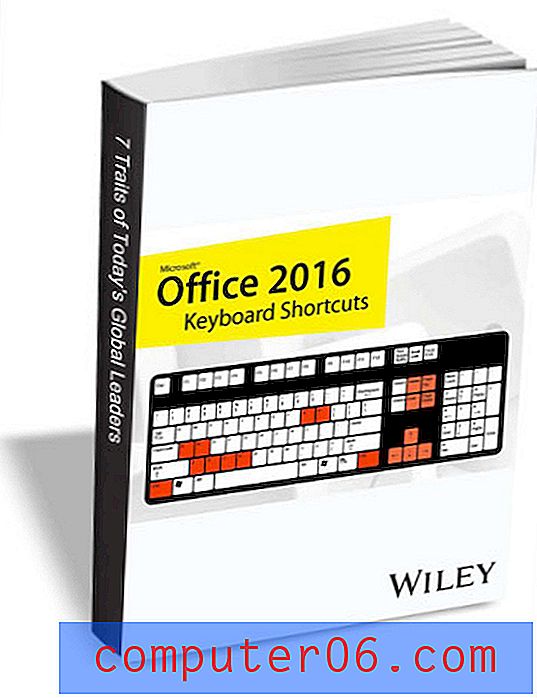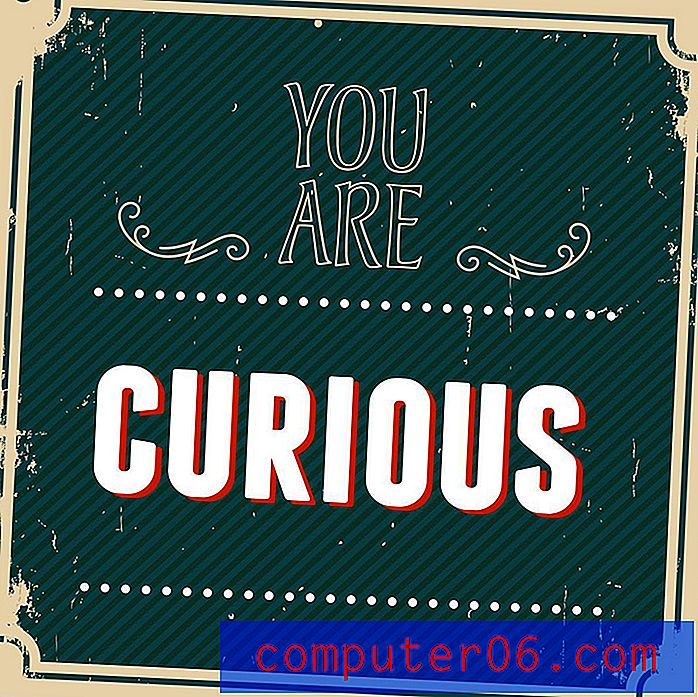Een sneltoets maken om afbeeldingen te roteren in Photoshop CS5
Sneltoetsen voor Photoshop zijn een van de beste manieren om uw efficiëntie bij het bewerken van afbeeldingen te vergroten. Of het nu Ctrl + C en Ctrl + V is om iets te kopiëren en plakken of Ctrl + T om een selectie te transformeren, ze kunnen u een paar seconden besparen. Als u veel afbeeldingen bewerkt, kan die tijdbesparing behoorlijk oplopen. Maar een van de meest gebruikelijke dingen die u in Photoshop kunt doen, is afbeeldingen roteren. Dit komt vooral veel voor bij afbeeldingen die zijn geïmporteerd uit een camera, omdat ze vaak in portretstand kunnen staan wanneer ze in landschap zouden moeten zijn.
Helaas heeft Photoshop CS5 geen standaard sneltoets om afbeeldingen te roteren, dus we moeten onze eigen maken. Dus lees hieronder verder om te leren hoe.
Sneltoets om afbeeldingen te roteren in Photoshop CS5
De stappen in dit artikel laten zien hoe u een sneltoets maakt die u kunt indrukken om uw afbeelding 90 graden rechtsom te draaien. U kunt er echter voor kiezen om de snelkoppeling in te stellen om een afbeelding 90 graden linksom te draaien of om een afbeelding 180 graden te draaien. Als u dat wilt doen, selecteert u gewoon die optie in plaats van de optie 90 graden rechtsom die we in de onderstaande stappen zullen selecteren.
Stap 1: Open Photoshop CS5.
Stap 2: klik op Bewerken bovenaan het venster, scroll naar beneden en klik op Sneltoetsen .

Stap 3: klik op de pijl links van de optie Afbeelding .
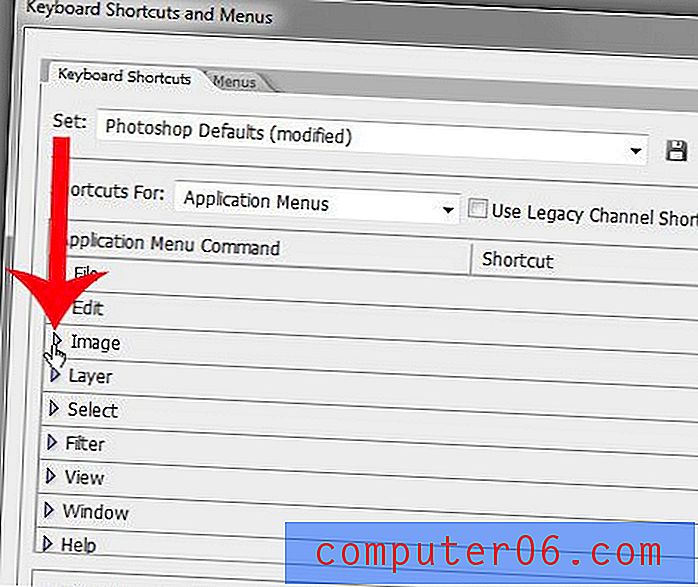
Stap 4: Scroll naar beneden en klik op de optie 90 graden CW onder Beeldrotatie .
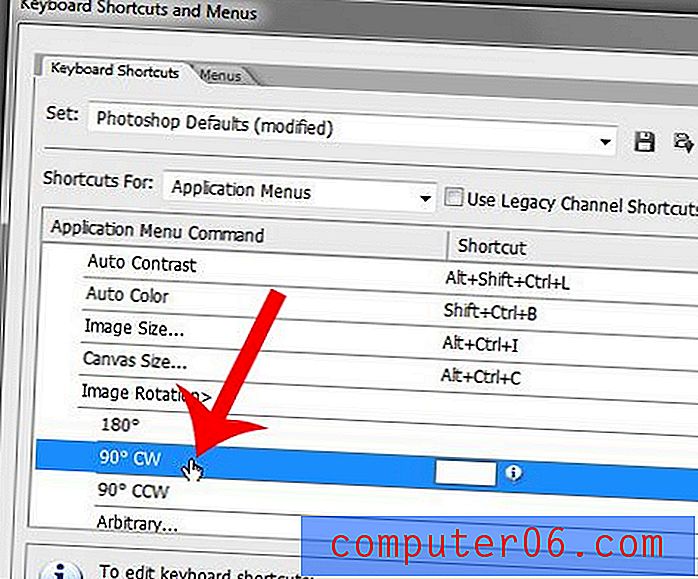
Stap 5: Klik in het veld en druk vervolgens op de sneltoets die u wilt gebruiken om uw afbeeldingen te roteren. In het onderstaande voorbeeld gebruik ik Ctrl +. voor deze snelkoppeling. Er zijn al veel sneltoetsen gedefinieerd in het programma, dus u moet er een selecteren die niet door iets anders wordt gebruikt. Merk op dat er een waarschuwing onderaan het venster zal zijn als u er een selecteert die al in gebruik is.
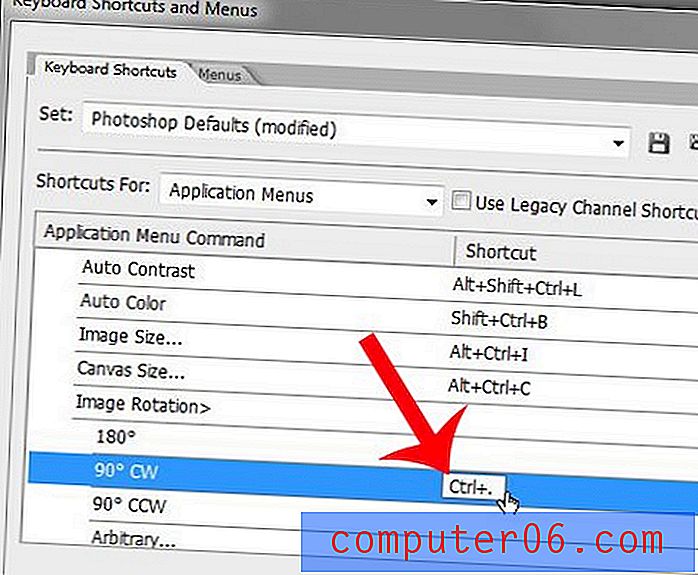
Stap 6: klik op de knop Accepteren om de snelkoppeling toe te passen en klik vervolgens op de knop OK om het venster te sluiten.
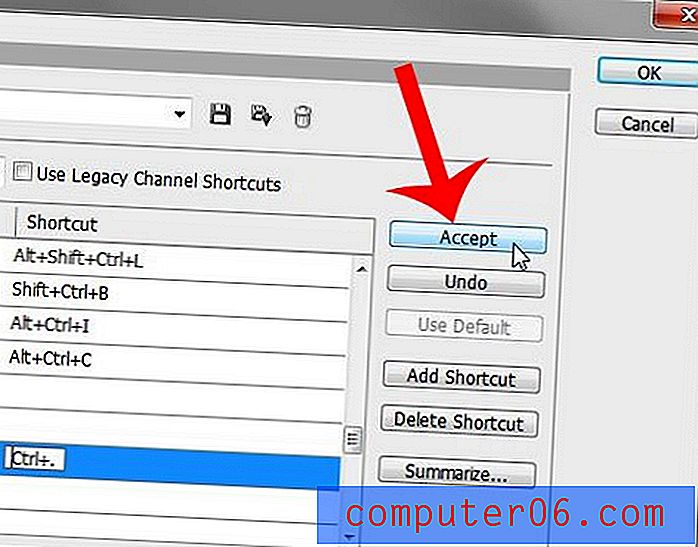
Heeft u een enkele laag in uw afbeelding die u wilt roteren? Leer hoe u de Transform-tool in Photoshop CS5 kunt gebruiken voor een aantal extra manieren om uw afbeelding te configureren.